有的公司支持员工加班,而员工们想要记录自己每天加班的时间,那么怎么设置呢,我们可以通过在wps excel中进行计算自己的加班时长,我们每天都会有一个固定的上班时间和下班时间,而超出了下班的时间仍在上班的,那么就是我们的加班时长,我们可以通过超出下班时间的时间来减去固定的下班时间就好了,其实操作起来十分的简单,通过统计自己每个月的加班时间,可以知道自己得到多少加班工资,下方是关于如何使用WPS Excel计算加班时长的具体操作方法,如果你需要的情况下可以看看方法教程,希望对大家有所帮助。

1.首先,我们需要在表格中将我们每天上班的时间、下班时间进行统计出来。

2.之后,我们将鼠标定位到需要进行计算的加班时长的单元格中,如图所示。

3.之后,在该单元格中输入【=TEXT(D2-C2,"h小时m分")】,表示用实际下班的时间减去原本下班的时间。

4.随后我们按下键盘上的enter回车键,即可得到我们的加班时长,如图所示。

5.将鼠标定位到计算出来的加班时长的单元格右下角的位置,出现了一个【+】图标之后,进行下拉填充,即可得到其他几个加班的时长,如图所示。

以上就是关于如何使用WPS Excel计算加班时长的具体操作方法,有的小伙伴想要多赚点钱,于是就会进行加班,而想要计算自己每天加班的时长,那么就可以通过以上的方法教程进行快速的计算出来,感兴趣的话可以操作试试。
 系统慢速提升指南:如何解决电脑运行缓
系统慢速提升指南:如何解决电脑运行缓
电脑运行缓慢的问题一直是用户最关心的话题之一。随着软件的......
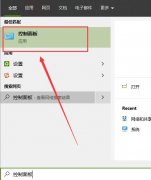 LE浏览器如何卸载-LE浏览器卸载方法介绍
LE浏览器如何卸载-LE浏览器卸载方法介绍
由于各种各样的原因,有的朋友想要将LE浏览器给卸载掉,该怎......
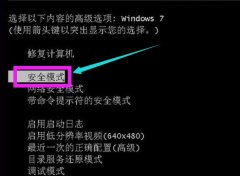 win7启动黑屏解决方法
win7启动黑屏解决方法
电脑在使用过程中很容易出现黑屏或者蓝屏的情况,如果我们遇......
 win10哪个版本兼容性最好
win10哪个版本兼容性最好
我们在选择windows10操作系统版本的时候,一定有很多小伙伴想知......
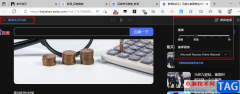 Edge浏览器设置大声朗读网页功能的方法
Edge浏览器设置大声朗读网页功能的方法
Edge浏览器中的功能十分的丰富,并且页面简洁大方,是很多小伙......

WPS表格是一款非常好用的数据处理软件,在WPS表格中编辑和处理数据时我们经常会插入一些图表,帮助我们更加直观地观察和分析数据。如果我们希望在电脑版WPS表格中插入数据透视图,小伙伴...
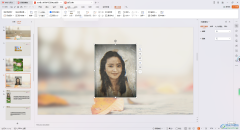
相信大家在平常的工作中,经常都会遇到需要将一些资料或者是工作内容进行整理成PPT文件的样式进行保存在电脑中,而其中有部分小伙伴在制作的过程中,偶尔会遇到一些相关的问题,比如想...
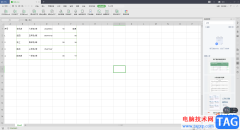
WPSExcel表格编辑工具相信大家平时是有接触过的,当你需要编辑一些资料或者是统计相关的工作信息以及学生信息时,那么就会通过WPSExcel表格工具来操作,大家在操作的过程中难免会遇到一些...

wps软件给用户带来了许多的便利,并且深受用户的喜爱,在wps软件中的功能有着其它热门办公软件的支持,给用户带来了编辑多种文件类型的权利,因此wps软件成为了用户电脑上必备的办公软件...

wps中的ppt怎么制作相册 wps中的ppt制作相册的方法图解 如何在wps ppt中制作一个相册呢?一份好的PPT不仅可以吸引观众的眼球同时还可以反映自己的制作能力,下面小编就为你提供wps 中ppt如何制作...

在wps软件中有着许多实用的功能,为用户带来了许多的帮助,并且可以为用户解决许多的编辑问题,让用户能够轻松完成编辑工作,所以wps软件成为了用户电脑上不可或缺的存在,当用户在wp...

在进行数据统计的时候,通常都是需要使用到WPS办公软件进行表格数据编辑的,我们会将一些员工的信息或者是学生的信息进行统计在表格中,方便我们更好的进行管理和查看,而当我们知道对...

wps软件之所以受到大部分用户的喜欢,是因为里面的功能丰富且实用,而且用户可以编不同类型的文件,给用户带来了不少的便利和好处,当用户在wps软件中编辑文档文件时,有时会对文档内容...

WPS表格是很多小伙伴都在使用的一款软件,很多小伙伴会同时下载和安装手机版和电脑版的WPS,方便需要的时候随时随地进行办公。如果我们希望在电脑版WPS表格中插入并使用切片器,小伙伴们...
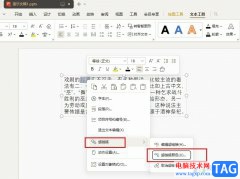
WPS是很多小伙伴都在使用的一款文档编辑软件,在这款软件中我们可以创建各种格式的文档,也可以对其进行编辑。有的小伙伴在使用WPS软件对演示文稿进行编辑的过程中需要更改超链接已读之...

小伙伴们在进行PPT演示文稿的制作过程中,会需要在幻灯片页面中进行艺术字的添加和设置,比如你想要在幻灯片页面中将某些比较重要的文字进行突出显示,那么就可以通过添加艺术字进行操...

一般情况下用户会选择在wps软件中来完成表格文件的编辑工作,这是因为wps软件中的功能是很强大的,可以满足用户的编辑需求,并且帮助用户处理好遇到的编辑问题,所以wps软件成为了热门的...

我们在进行WPSExcel表格的编辑过程中,在表格中进行插入列数和行数是很常见的,会根据自己的编辑数据的需求对表格中的某些行或者列内容进行插入或者是删除等操作,但是有的小伙伴想要在...

很多小伙伴在对文字文档进行编辑时可能会需要在文档中插入条形码,这时我们该在哪里找到条形码工具并自定义条形码内容呢。其实很简单,在WPS软件中我们就可以直接找到条形码工具,在...

WPSPPT是一款非常受欢迎的幻灯片制作软件,在其中我们使用各种智能功能快速实现想要的编辑操作。如果我们需要在电脑版WPSPPT中设置从头到尾全程播放的背景音乐,小伙伴知道具体该如何进行...